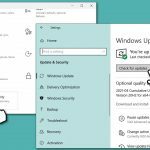Kysymys
Ongelma: Kuinka synkronoida iPhone puhelimesi sovelluksen kanssa?
Moi. Kuinka yhdistän iPhoneni Windows 10:een? Olen käyttänyt iPhonea monta vuotta, enkä aio vaihtaa Androidiin. Käytän kuitenkin tietokonetta töihini ja muihin toimintoihini. Kaikki vinkit olisivat tervetulleita.
Ratkaistu vastaus
Vaikka useimmat iPhonen käyttäjät suosivat Applen laitteita pöytätietokoneissa, se ei aina ole niin. On myös paljon ihmisiä, jotka käyttävät Mac-tietokoneita mutta Android-puhelimia ja päinvastoin. Ei ole mikään salaisuus, että Windows ja macOS ovat hyvin erilaisia alustoja, joista jokaisella on omat etunsa. Käyttäjät voivat valita, mistä he pitävät eniten.
On olemassa monia esimerkkejä siitä, kuinka Windows ja macOS toimivat yhdessä luodakseen universaalin ja kätevän käyttökokemuksen – mieleen tulee MS Office for Mac tai iTunes for Windows.
Kuitenkin joissakin tapauksissa ne, jotka päättävät käyttää eri valmistajien oheislaitteita, varsinkin kun kyse on Microsoft vs. Esimerkiksi Applen tilanne saattaa näyttää melko synkältä. Aiemmin keskustelimme tapauksesta Airpods Prossa huono äänenlaatu Windows-tietokoneissa – ja tämä on vain yksi tapaus, joka käyttäjien on käsiteltävä, kun he kohtaavat yhteensopivuusongelmia.[1]
Tässä tapauksessa tutkimme Puhelimesi sovelluksen tapausta ja sen yhteensopivuutta iPhonen kanssa. Alun perin Your Phone -sovellus on kätevä työkalu, jonka Microsoft julkaisi vuonna 2018,[2] mikä helpottaa mobiililaitteiden synkronointia tietokoneisiinsa. Sen avulla voit näyttää tekstiviestejä ja ilmoituksia, vastaanottaa ja soittaa puheluita ja paljon muuta.
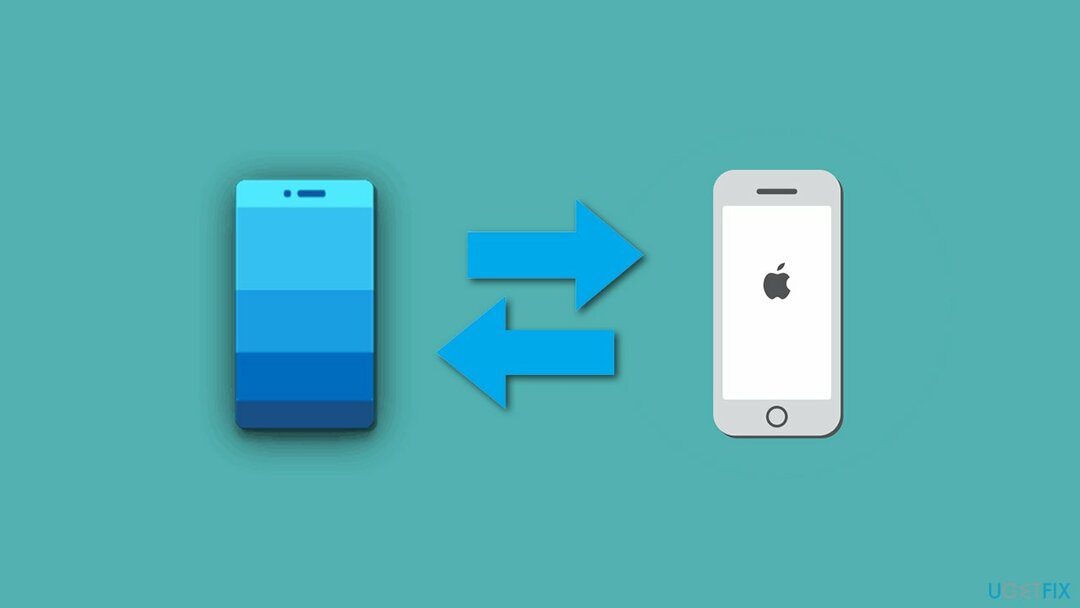
Vaikka kaikki ominaisuudet ovat saatavilla niille, jotka käyttävät Android-pohjaisia puhelimia, iPhone-käyttäjillä ei ole niin paljon onnea, kuten käy ilmi. Lukuisten lähteiden mukaan Puhelin-sovelluksen synkronointi Windows 10:n kanssa ei tarjoa täydellistä luetteloa yllä luetelluista ominaisuuksista.
Luonnollisesti herää kysymys: mitä iPhone-käyttäjät voivat tehdä yhdistäessään iOS-laitteensa Windowsiin sovelluksen kautta? Tässä on luettelo tuetuista ominaisuuksista:
- verkkosisällön katselu työpöytäsovelluksen kautta;
- linkkien lähettäminen tuetuista sovelluksista, kuten YouTubesta tai verkkoselaimista;
- vierailtujen sivujen luettelon tarkistaminen aikajanan kautta iPhonen Edge-selaimesta (jos sellainen on asennettu);
- tarkastella MS Office -asiakirjoja, jos ne on synkronoitu iCloudissa.
Hanki puhelimesi sovellus
Jos haluat palauttaa tietokoneesi huippusuorituskyvyn, sinun on ostettava lisensoitu versio Reimage Reimage korjausohjelmisto.
Jos käytät jo Windows 10 -versiota 1809 (lokakuun 2018 julkaisu)[3] tai uudempi, Puhelin-sovelluksen pitäisi olla jo asennettu laitteellesi. Jos sitä ei ole asennettu, sinun tulee joko asentaa se manuaalisesti tai päivittää Windows. Suosittelemme vahvasti jälkimmäistä, koska menetät vakauden parannuksia ja käyttöjärjestelmän uusia ominaisuuksia.
Päivitä Windows noudattamalla näitä ohjeita (Jos käytät vanhempaa Windowsin versiota, sinun tulee lataa sovellus Microsoft Storesta):
- Napsauta hiiren kakkospainikkeella alkaa ja valita asetukset
- Valitse Päivitys ja suojaus -osio
- Valitse oikealta puolelta Tarkista päivitykset

- Asenna kaikki saatavilla oleva ja käynnistä uudelleen tietokoneellesi.
Synkronoi iPhone Puhelin-sovelluksen kanssa
Jos haluat palauttaa tietokoneesi huippusuorituskyvyn, sinun on ostettava lisensoitu versio Reimage Reimage korjausohjelmisto.
Huomautus: varmista, että sekä tietokoneellasi että iPhonellasi on pääsy Internetiin.
- Napsauta hiiren kakkospainikkeella alkaa ja valita asetukset
- Valitse Puhelin vaihtoehto ja valitse sitten Lisää puhelin

- Jos sinulla ei ole Microsoft-tiliäsi yhdistettynä tietokoneeseesi, sinua pyydetään syöttämään oma puhelinnumero
- Valitse iPhone pyydettäessä

- Kuten ohjeissa selitetään, sinun on käytettävä tiettyä verkkosivua ja hankittava sovellus ja asennettava Microsoft Edge iPhoneen.
- Kun olet valmis, valitse Kyllä, olen asentanut Edgen iPhonelleni rasti ja valita Jatkaa
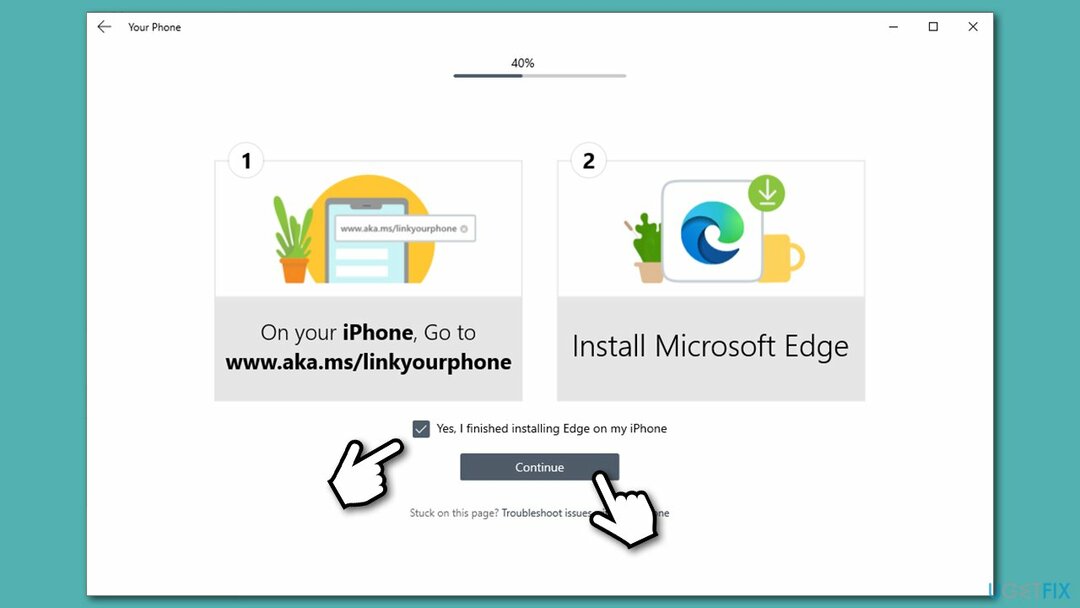
- Kirjaudu sisään Microsoft-tililläsi iPhonessa ja käytä Jatka PC-painikkeella
- iPhonesi pitäisi nyt synkronoida Windows-tietokoneesi kanssa.
Kuten jo mainittiin, et voi vastaanottaa puheluita tai kirjoittaa viestejä Windows 10 -tietokoneen kautta. Itse asiassa toiminnallisuus on melko rajallinen verrattuna siihen, mitä puhelimesi tarjoaa Android-laitteille. Siitä voi kuitenkin olla hyötyä, jos haluat jatkaa työskentelyä tietokoneellasi tai käyttää MS Office -asiakirjoja helposti.
Optimoi järjestelmäsi ja tee siitä tehokkaampi
Optimoi järjestelmäsi nyt! Jos et halua tarkastaa tietokonettasi manuaalisesti ja yrittää löytää ongelmia, jotka hidastavat sitä, voit käyttää alla lueteltua optimointiohjelmistoa. Ugetfix.com-tiimi on testannut kaikki nämä ratkaisut varmistaakseen, että ne auttavat parantamaan järjestelmää. Jos haluat optimoida tietokoneesi yhdellä napsautuksella, valitse jokin seuraavista työkaluista:
Tarjous
tee se nyt!
ladatatietokoneen optimoijaOnnellisuus
Takuu
tee se nyt!
ladatatietokoneen optimoijaOnnellisuus
Takuu
Jos et ole tyytyväinen Reimageen ja usko, että se ei parantanut tietokonettasi, ota rohkeasti yhteyttä! Ole hyvä ja anna meille kaikki ongelmaasi liittyvät tiedot.
Tämä patentoitu korjausprosessi käyttää 25 miljoonan komponentin tietokantaa, jotka voivat korvata käyttäjän tietokoneelta vaurioituneen tai puuttuvan tiedoston.
Vioittuneen järjestelmän korjaamiseksi sinun on ostettava lisensoitu versio Reimage haittaohjelmien poistotyökalu.

Käytä maantieteellisesti rajoitettua videosisältöä VPN: n avulla
Yksityinen Internet-yhteys on VPN, joka voi estää Internet-palveluntarjoajasi hallitus, ja kolmannet osapuolet eivät voi seurata verkkoasi ja voit pysyä täysin nimettömänä. Ohjelmisto tarjoaa omistettuja palvelimia torrentia ja suoratoistoa varten, mikä varmistaa optimaalisen suorituskyvyn eikä hidasta sinua. Voit myös ohittaa maantieteelliset rajoitukset ja tarkastella palveluita, kuten Netflix, BBC, Disney+ ja muita suosittuja suoratoistopalveluita ilman rajoituksia, riippumatta siitä, missä olet.
Älä maksa kiristysohjelmien tekijöille – käytä vaihtoehtoisia tietojen palautusvaihtoehtoja
Haittaohjelmahyökkäykset, erityisesti kiristysohjelmat, ovat ylivoimaisesti suurin vaara kuvillesi, videoillesi, työ- tai koulutiedostoillesi. Koska kyberrikolliset käyttävät vankkaa salausalgoritmia tietojen lukitsemiseen, sitä ei voi enää käyttää ennen kuin bitcoinin lunnaat on maksettu. Sen sijaan, että maksaisit hakkereille, sinun tulee ensin yrittää käyttää vaihtoehtoa elpyminen menetelmiä, jotka voivat auttaa sinua palauttamaan ainakin osan kadonneista tiedoista. Muuten voit myös menettää rahasi tiedostoineen. Yksi parhaista työkaluista, joka voi palauttaa ainakin osan salatuista tiedostoista - Data Recovery Pro.
tilannekuva